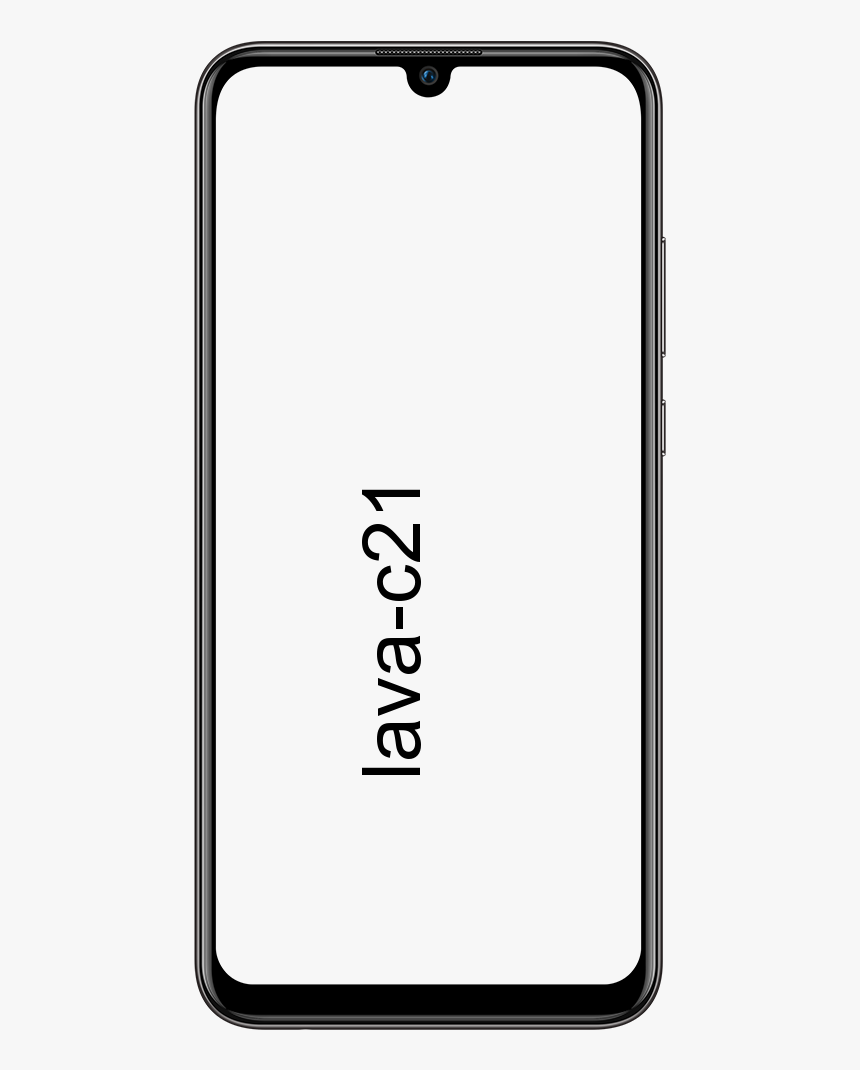Toegang tot Twitter-bladwijzers op het bureaublad - Zelfstudie
Nou ja, we leven bijna allemaal op een gegeven moment het leven van een dag Twitter gebruiker die dit heeft gedaan. Niet een tijdje geleden heeft Twitter een kleine functie toegevoegd met de naam Bladwijzers waarmee je in feite tweets kon opslaan en opslaan. Je hoefde dus niet tweets leuk te vinden en te retweeten, alleen om ze daadwerkelijk op te slaan. In dit artikel gaan we het hebben over Access Twitter Bookmarks in Desktop - Tutorial. Laten we beginnen!
Het probleem is dat dit bladwijzersgedeelte een fout heeft omdat het alleen beschikbaar is in de mobiele app-versie in plaats van de desktopversie.
Als het zo is, betekent dit dat je geen bladwijzers kunt maken voor tweets vanaf je bureaublad en dat je zelfs geen toegang hebt tot degenen waarvan je al een bladwijzer hebt gemaakt.
Twitter heeft een tijdje geleden ook een bladwijzerfunctie aan zijn apps toegevoegd. Met deze functie kun je ook een tweet opslaan in een speciaal gedeelte van de app. Het is eigenlijk veel beter dan het retweeten of leuk vinden. Het bladwijzersgedeelte kan ook rommelig worden als je niet oppast, maar het is beter dan de retweet- en / of favoriete route te gaan. Helaas is deze functie eigenlijk beperkt tot de apps. Je kunt niet alleen geen bladwijzers maken voor tweets uit de webversie, je hebt er ook geen toegang toe. Gelukkig is er een heel eenvoudige oplossing; Twitter mobiel.
Toegang tot Twitter-bladwijzers
Twitter-bladwijzers maken mogelijk geen deel uit van de desktopversie van de website, maar zijn wel geïntegreerd in de mobiele webversie. Als je Twitter-bladwijzers op je desktop wilt openen, ga dan naar de mobiele versie van Twitter.
Log in op de mobiele versie en klik vervolgens bovenaan op je profielfoto. Er wordt dan een menu geopend met een optie Bladwijzers. Tik erop om al uw tweets met bladwijzers te bekijken. Het behoeft geen betoog dat als u een tweet vanaf uw bureaublad moet bookmarken, dit de daadwerkelijke manier is om het te doen.
Twitter die deze optie niet toevoegt aan de desktopversie van hun website is eigenlijk belachelijk. De bladwijzerfunctie is erg handig; samen met zoveel tweets in de tijdlijn van een gebruiker, en een heel groot aantal retweets citeert tweets, en vond tweets ook leuk. Dat het bijhouden van een paar tweets of een goede thread is niet eenvoudig. Het gaat er echter niet alleen om het een sociale boost te geven, maar om het opnieuw te kunnen lezen wanneer dat nodig is.

Verder | Twitter-bladwijzers op het bureaublad
Gebruikers kunnen echter genoegen nemen met het sturen van een tweet naar iemand, waardoor andere mensen erbij betrokken worden en het is nauwelijks handig om te gebruiken. Het zou niet veel kosten om deze functie eigenlijk aan de desktopversie van de website toe te voegen. Bedenk hoe Twitter de manier verandert waarop apps van derden zijn API kunnen gebruiken, waardoor enkele van de beste overbodig worden. Het zou gebruikers ook een betere ervaring moeten geven.
Als jullie dit een ongemakkelijke manier vinden om toegang te krijgen tot Twitter-bladwijzers op je bureaublad. Jullie kunnen altijd de bladwijzerfunctie in je browser gebruiken. Browsers hebben een synchronisatiefunctie waarmee u uw bladwijzers kunt synchroniseren tussen verschillende desktops en zelfs mobiele apparaten. Je kunt ook een speciale map maken voor de tweets die je als bladwijzer hebt aangemaakt en voorkomen dat ze zich vermengen met al het andere waaraan je een bladwijzer hebt toegevoegd. Dit werkt alleen als jullie de Twitter-app op je telefoon niet veel of helemaal niet gebruiken.
Waarom overschakelen van Like naar Bookmark? | Twitter-bladwijzers op het bureaublad
Welnu, de afgelopen jaren heeft Twitter ook langzaam het gedrag van de Like-knop (voorheen bekend als Favoriet) veranderd. Het was ooit een manier om waardering te tonen voor een post. Het was ook een oplossing om tweets op te slaan en taken te automatiseren met behulp van services zoals IFTTT.
Nu wordt de Like-functie echt openbaar gebruikt, en het speelt ook een rol in de aanbevelingsengine van Twitter. Elke keer dat iemand in je kring de tweet van iemand anders leuk vindt, wordt deze weergegeven in je feed. Twitter stuurt zelfs een melding naar je volgers voor tweets die je ook leuk vond.
Als jullie tweets leuk vonden, alleen om ze voor later te bewaren. Nou, dit is waarschijnlijk niet wat jullie willen dat er gebeurt.
U moet nu eigenlijk beginnen met het toevoegen van bladwijzers aan tweets. De bladwijzers worden privé gedaan en de gegevens worden met niemand gedeeld. Een apart gedeelte voor Twitter-bladwijzers bevat eigenlijk al uw tweets met bladwijzers. Laten we eens kijken hoe de functie Twitter-bladwijzers werkt op de mobiele app en de website.
Hoe kun je een bladwijzer voor tweets maken in de mobiele app | Twitter-bladwijzers op het bureaublad
Wanneer jullie door je Twitter-feed browsen en dan kom je een tweet of link tegen. Die u voor later wilt bewaren, klik dan op de Share-knop. Jullie kunnen ook hetzelfde doen vanuit de uitgebreide weergave van de tweet.
chinese add-ons voor kodi
- Vanuit de pop-up moet je klikken op Tweet toevoegen aan bladwijzers.

Laten we het nu ook vinden in het gedeelte Bladwijzers van Twitter.
- Ga naar het startscherm van de Twitter-app en klik vervolgens op je profielpictogram in de linkerbovenhoek (of veeg naar binnen vanaf de linkerrand van het scherm).
- Vanaf hier moet u op Bladwijzers klikken.

- Nu worden al uw opgeslagen tweets hier weergegeven. De nieuwste tweet met bladwijzers staat ook bovenaan. De tweet bevat ook alle bijgevoegde media. U kunt erop klikken om de tweet uit te vouwen en de antwoorden te zien.
Als u een tweet uit bladwijzers wilt verwijderen, klikt u op de knop Delen en kiest u vervolgens Verwijderen uit bladwijzers.
Hoe kun je een bladwijzer voor tweets maken op de website van Twitter? | Twitter-bladwijzers op het bureaublad
Het proces is precies hetzelfde als de Twitter-website die toegankelijk is vanaf elke computer of mobiele webbrowser.
- Open eerst de Twitter-website en zoek de tweet die u als bladwijzer wilt gebruiken.
- Tik op de Share-knop onder aan de tweet.
- Tik in het menu op Tweet toevoegen aan bladwijzers. De tweet krijgt ook een bladwijzer.
- Het vinden van het gedeelte Bladwijzers is echt eenvoudiger op de desktopwebsite. U ziet ook een bladwijzerknop in de zijbalk. (Als jullie een laptop of een kleiner scherm gebruiken en de zijbalk staat in de compacte modus, dan zie je eigenlijk alleen een bladwijzerpictogram.)
- Tik op de knop Bladwijzers in de zijbalk om uw tweets met bladwijzers te openen.
- Jullie kunnen nu ook door al je opgeslagen tweets bladeren.
Als je een tweet uit de lijst met bladwijzers wilt verwijderen, tik je op de knop Delen en kies je Tweet uit bladwijzers verwijderen.
Conclusie
Oké, dat waren allemaal mensen! Ik hoop dat jullie dit artikel leuk vinden en het ook nuttig voor jullie vinden. Geef ons uw feedback hierover. Ook als jullie nog meer vragen en problemen hebben met betrekking tot dit artikel. Laat het ons dan weten in de comments hieronder. We komen spoedig bij u terug.
Een fijne dag verder!
Zie ook: Beoordeling: is Putlocker veilig of legaal te gebruiken?